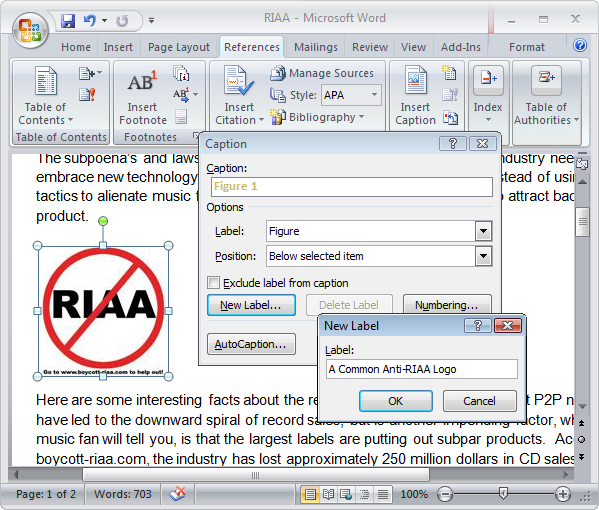Jos kirjoitat pitkää Word-asiakirjaa, joka sisältääpaljon kuvia, kannattaa lisätä kuvatekstejä kuviin. Tämän jälkeen voit viitata kuviin niiden lukumäärän perusteella tekstissä sekä luoda kuvailtaulun.
Lisää kuvateksti valitsemalla dokumentista kuva ja napsauttamalla Viitteet-välilehteä.

Napsauta Tekstitykset-osiossa Lisää kuvateksti.

HUOMAUTUS: Voit myös napsauttaa kuvaa hiiren kakkospainikkeella ja valita ponnahdusvalikosta Lisää kuvateksti.

Valitse Otsikko-valintaikkunassa Tunniste sinullehaluamasi (kuvateksti, yhtälö, kuva tai taulukko) ja kuvaan liittyvä sijainti (valitun kohdan yläpuolella tai valitun kohteen alapuolella). Voit muuttaa kuvatekstin numerointia napsauttamalla Numerointi.

Valitse Tekstityksen numerointi -valintaikkunassamuotoile otsikossa olevan numeron muoto ja napsauta OK. Jos käytät luvun otsikoita, voit sisällyttää kappaleiden numerot kuvateksteihin käyttämällä Kuvatekstien numerointi -valintaikkunaa.

Kirjoita Otsikko-muokkausruutuun erotin, kuten piste tarran ja numeron jälkeen. Kirjoita sitten otsikkosi otsikko.
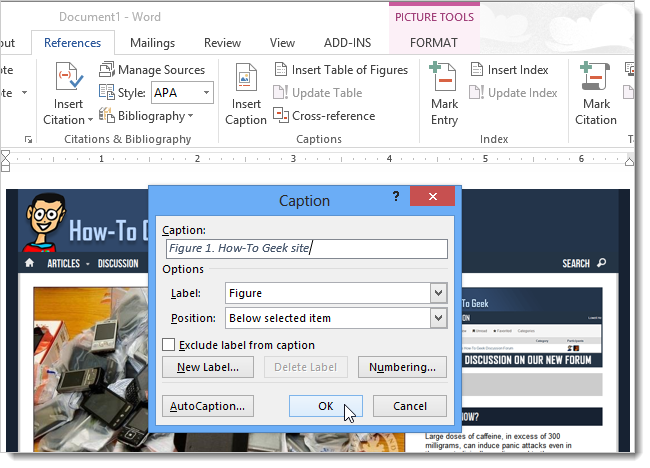
Kuvateksti lisätään kuvaan oletuskuvatekstityylillä.
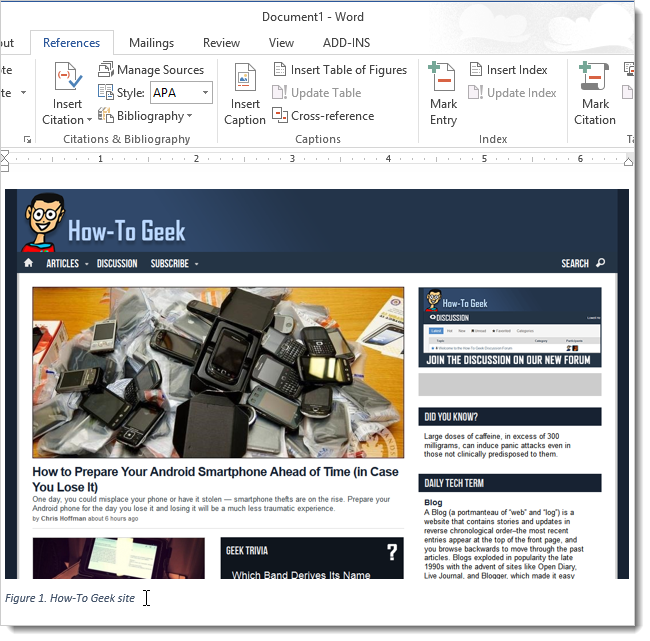
Jos haluat muuttaa kuvatekstin tyyliä, voit tehdä sen helposti. Esimerkiksi päätimme, että haluamme kuvatekstin kuvan keskelle. Napsauta Koti-välilehteä.

Muotoile tekstitys haluamallasi tavalla merkkien ja kappaleiden muotoilutyökalujen avulla.

Jos haluat soveltaa näitä muutoksia tekstitystyyliin kaikissa muissa tekstityksissä, napsauta Koti-välilehden Tyylit-osion oikeassa alakulmassa olevaa painiketta.

Siirrä hiiri tyyliluettelossa tekstitystyylin nimen päälle ja napsauta oikealla näkyvää nuolta. Valitse avattavasta valikosta Päivitä kuvateksti vastaukseksi valintaan.

Sulje Tyylit-ikkuna napsauttamalla ikkunan oikeassa yläkulmassa olevaa X-painiketta.
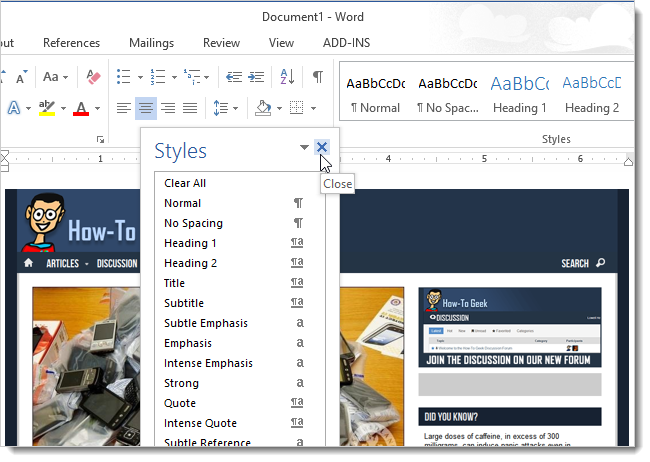
Nyt kaikki tekstit, jotka lisäät tämän asiakirjan kuviin, alustetaan samalla tavalla.